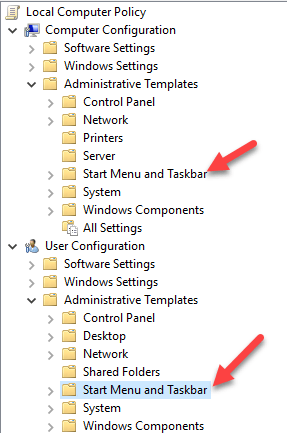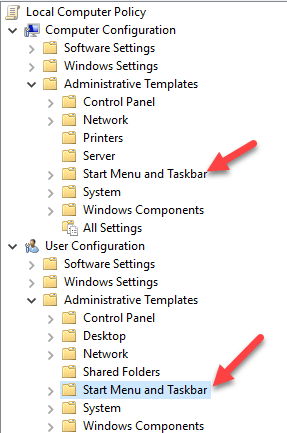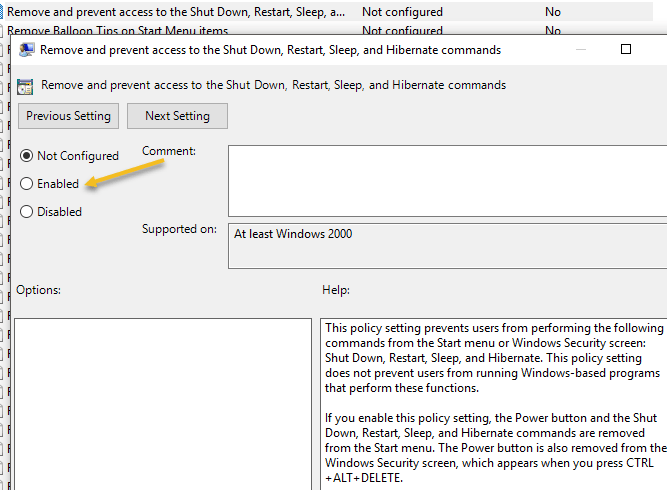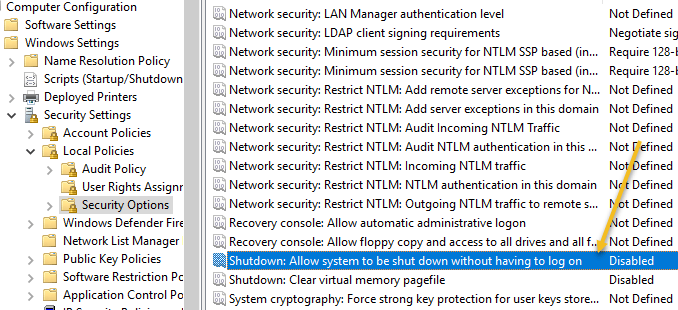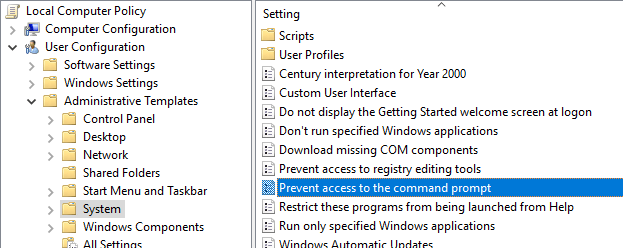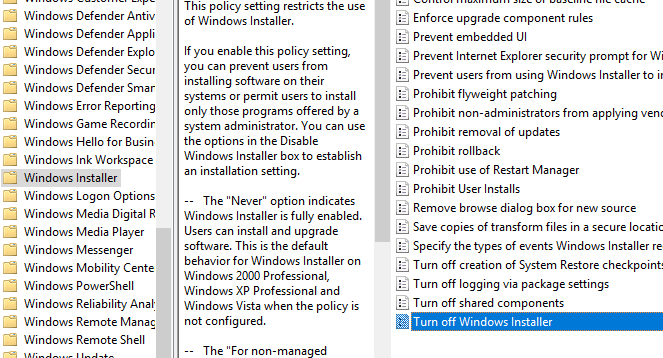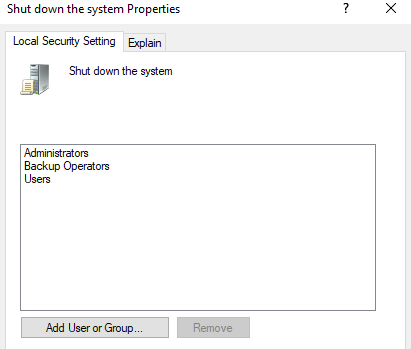Als u op zoek bent naar een manier om te voorkomen dat mensen uw Windows-machine afsluiten of uitloggen, dan bent u bij ons aan het juiste adres. Wat uw reden ook is, er zijn verschillende manieren om alle opties voor het afsluiten of afmelden van een Windows-computer te verwijderen.
Standaard zijn er verschillende manieren om een Windows-computer af te sluiten: klik op Start en Computer uitschakelen/Afsluiten , druk op CTRL + ALT + DEL en kies Afsluiten, open de opdrachtprompt en typ de afsluitopdracht in, of installeer een derde party-toepassing die de computer voor u afsluit.
In dit artikel zal ik elke methode behandelen en kijken hoe we het afsluiten kunnen blokkeren. Houd er rekening mee dat uw kilometerstand varieert, afhankelijk van welke versie van Windows u heeft. Als u een Home-versie of lagere versie van Windows gebruikt, zijn niet alle onderstaande opties beschikbaar.
Verwijder afsluitopties
Ten eerste kunt u de knop Computer uitschakelen uit het menu Start en uit het CTRL + ALT + DEL-scherm verwijderen met behulp van de Groepsbeleid-editor. Merk op dat deze editor niet beschikbaar is in Windows Home- of Starter-edities.
Klik op Start , typ gpedit.msc en druk op Enter. Vouw in het linkerdeelvenster Gebruikersconfiguratie uit en vouw vervolgens Beheersjablonen uit . Klik ten slotte op Start Menu en Taakbalk . Merk op dat u ook naar dezelfde locatie kunt gaan onder Computerconfiguratie als u wilt dat de instelling van toepassing is op alle gebruikers op de computer.
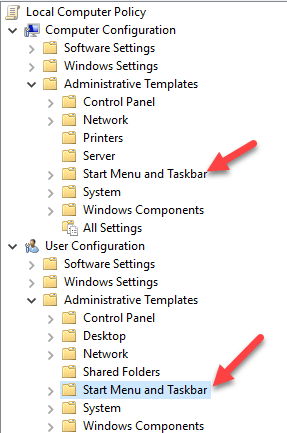
Dubbelklik nu in het rechterdeelvenster op Verwijderen en toegang tot de opdrachten Shut Down, Restart, Sleep en Hibernate voorkomen en stel deze in op Enabled . U zult in de beschrijving zien dat hiermee de afsluitoptie uit het Startmenu en Taakbeheer wordt verwijderd.
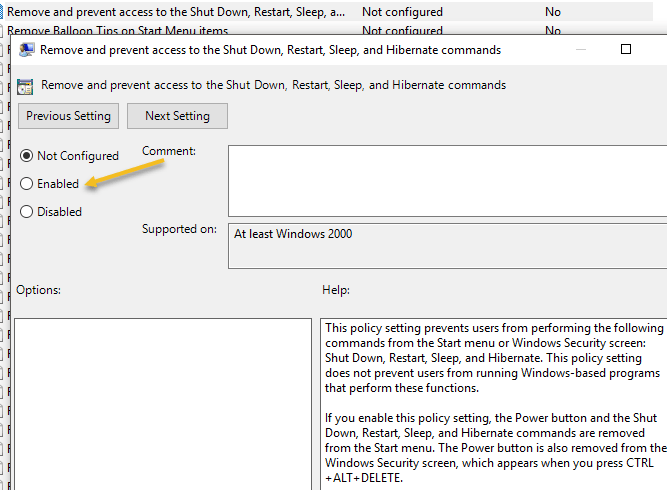
Een gebruiker kan zich echter nog steeds gewoon afmelden bij Windows en vervolgens op de aan/uit -knop klikken, die blijft staan, zelfs nadat de bovenstaande instelling is ingeschakeld.

Om dit te voorkomen, moet u de instelling Afmelding bij start verwijderen in dezelfde sectie vinden en deze ook wijzigen in Ingeschakeld (alleen onder Gebruikersconfiguratie ). Nu kan de gebruiker zich niet meer afmelden en kan hij dat scherm niet bereiken. Als de computer echter om een bepaalde reden opnieuw opstart, verschijnt het inlogscherm en kan de computer worden afgesloten. Om dit scenario te voorkomen, kunt u Groepsbeleid ook configureren om het afsluiten van de computer alleen toe te staan wanneer iemand is aangemeld.
Computerconfiguratie – Windows-instellingen – Beveiligingsinstellingen – Lokaal beleid – Beveiligingsopties en scrol omlaag naar Afsluiten: Toestaan dat het systeem wordt afgesloten zonder dat u zich hoeft aan te melden en stel het in op Uitgeschakeld .
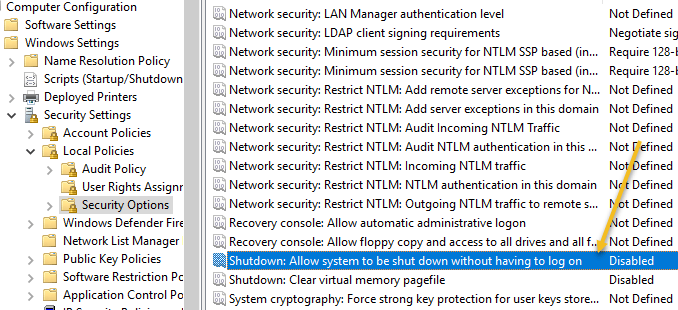
Ten slotte moet u voorkomen dat mensen naar de opdrachtprompt gaan en gewoon afsluiten ! Ga hiervoor naar het volgende beleid:
Gebruikersconfiguratie – Beheersjablonen – Systeem en dubbelklik op het beleid Toegang tot de opdrachtprompt voorkomen en stel dit in op Ingeschakeld .
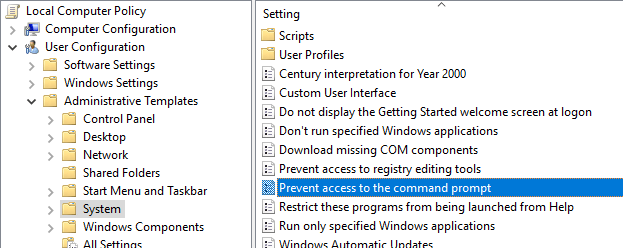
Houd er rekening mee dat alles in het gedeelte Gebruikersconfiguratie van toepassing is op alle gebruikers, zelfs op het beheerdersaccount, dus wees voorzichtig en zorg ervoor dat u een optie laat om de toegang te herstellen indien nodig. Wat ik normaal doe, is de optie voor de opdracht Uitvoeren in het menu Start laten staan, zodat ik later toegang kan krijgen tot Groepsbeleid. Als je die optie ook verwijdert, heb je jezelf eigenlijk buitengesloten.
Er is een manier om lokaal groepsbeleid toe te passen op alle gebruikers behalve het beheerdersaccount, maar hiervoor zijn nogal wat stappen vereist. Microsoft heeft een kennisbankartikel geschreven over hoe u dit precies moet doen.
Ten slotte kunt u, om te voorkomen dat gebruikers programma's van derden installeren om de computer af te sluiten, een standaard (niet-administratief) gebruikersaccount in Windows maken. Het standaardaccount heeft meestal geen toestemming om software te installeren. Als u echt elke vorm van software-installatie wilt voorkomen, gaat u naar het volgende beleid:
Computerconfiguratie – Beheersjablonen – Windows-componenten – Windows Installer en klik op Windows Installer uitschakelen of Windows Installer uitschakelen .
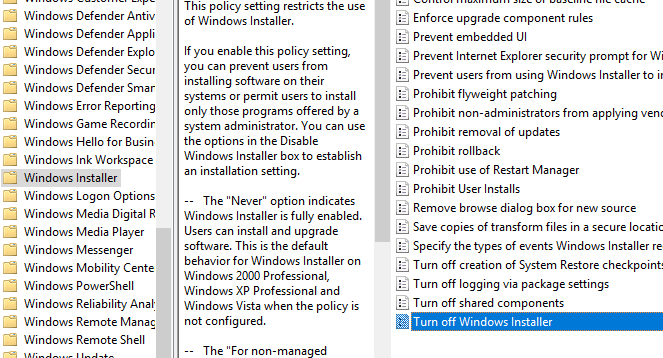
Stel het in op Ingeschakeld en kies Altijd in de vervolgkeuzelijst. Houd er rekening mee dat standaardgebruikersaccounts ook geen toegang hebben tot de Groepsbeleid-editor, dus dat is nog een goede reden om een niet-beheerdersaccount te gebruiken.
Als de gebruiker is ingelogd als een standaardgebruiker, zorgt u er ook voor dat iemand de opdracht voor afsluiten op afstand in Windows niet kan gebruiken om de computer af te sluiten.
Ten slotte kunt u er als extra back-up ook voor zorgen dat het afsluitprivilege wordt weggenomen van normale gebruikersaccounts. U kunt dit doen door naar het volgende beleid te gaan:
Computer Configuration\Windows Settings\Security Settings\Local Policies\User Rights Assignment\ en klik op Shut Down the System .
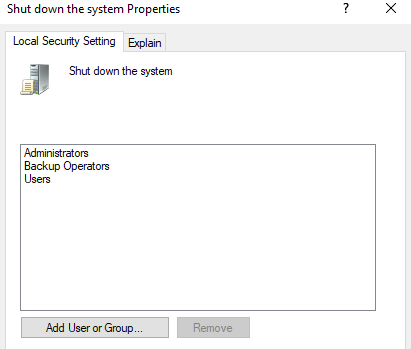
Standaard ziet u hier al een aantal groepen, afhankelijk van welke versie van Windows u gebruikt. Het eenvoudigste is om de groep Gebruikers te verwijderen en de rest te laten staan. Op die manier heb je het afsluitrecht, maar normale gebruikers niet. Zelfs als ze erin slagen een manier te vinden om het afsluitsignaal naar Windows te sturen, wordt het door dit beleid geblokkeerd.
Dat zijn ongeveer alle verschillende manieren waarop een Windows-computer kan worden afgesloten, dus hopelijk dekt dit alles. Nogmaals, dit werkt alleen op Pro of hogere versies van Windows. Als je vragen hebt, plaats dan een reactie. Genieten van!